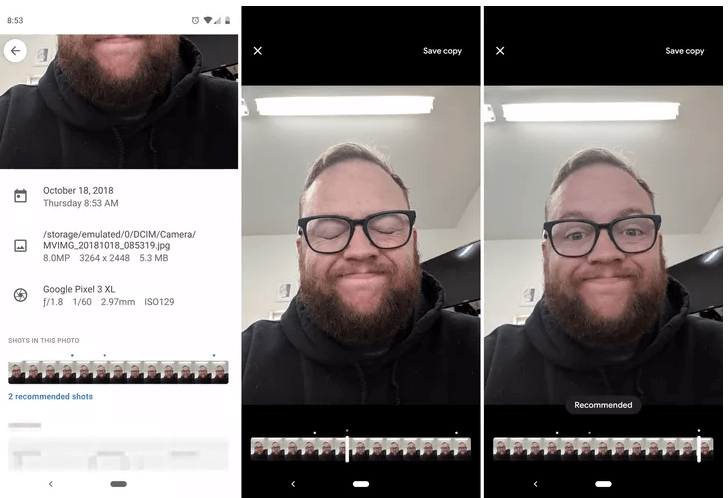Google Pixel 3 un Pixel 3 XL ir bijuši šīs sezonas jaunākie uzmanības centrā. Abām šīm ierīcēm bez piepūles ir izdevies nozagt miljoniem lietotāju sirdis visā pasaulē. Un jā, neatkarīgi no tā, vai piekrītat tam vai nē, bet kamera ir viena no tās galvenajām iezīmēm. Kamera abās šajās ierīcēs noteikti ir spēles mainītājs neatkarīgi no tā, vai runa ir par aparatūru vai programmatūru.

Tātad, ja jūs aizraujat ar fotografēšanu vai galvenokārt izmantojat savu viedtālruni, lai klikšķinātu uz attēliem, šeit ir daži Pixel 3 kameru padomi un ieteikumi, kas ļaus jums maksimāli izmantot šīs ierīces.
Šeit ir viss, kas jums jāzina.
Ātrā piekļuve
Neatkarīgi no tā, vai esam ārā atvaļinājumā vai atpūšamies mājās, viedtālruņa kamera nekad neatpūšas. Neatkarīgi no tā, vai noklikšķinot uz mūsu iecienītāko ēdienu attēliem vai tverot mūsu mājdzīvnieka portretus dārzā, vai vienkārši klikšķinot pašbildes, kad jums ir garlaicīgi, Pixel 3 kameru var pilnībā izmantot, lai radītu skaistas atmiņas. Tātad, ja vēlaties ērti piekļūt Pixel 3 kamerai, veiciet tālāk norādītās darbības. Dodieties uz Iestatījumi> Sistēma> Žesti> Apvērst kameru. Kad ierīcē esat iespējojis opciju Apvērst kameru, varat viegli pārslēgt priekšējo un aizmugurējo kameru, vienkārši pagriežot plaukstas locītavu uz priekšu un atpakaļ.
Izpētiet dažādus attēla režīmus
Ne viena, ne divas, ne trīs, bet gan Pixel 3 ierīces piedāvā 9 elpu aizraujošus kameras režīmus, no kuriem izvēlēties. Lai Pixel 3 vai Pixel 3 XL ierīcē pārslēgtos starp dažādiem režīmiem, kameras ekrānā vienkārši velciet pa kreisi vai pa labi. Tālāk ir sniegts Pixel 3 kameras režīmu saraksts.
- Panorāma
- Portrets
- Kamera
- Video
- Photo Sphere
- Palēninājums
- Fotoattēlu stends
- Rotaļu laukums
- Objektīvs
Lasi arī:-
7 labākās ainavu fotografēšanas lietotnes operētājsistēmai Android un... daudzi cilvēki, kuri ikdienā vienmēr meklē labāko saulrietu vai saullēktu...
Top Shot
Šī līdz šim ir viena no labākajām kameras funkcijām, ko var atrast viedtālrunī. Noklikšķinot uz kinofilmām, dažkārt var justies kā raķešu zinātnē, vai ne? Un jo īpaši, ja šis ideālais brīdis tiek sabojāts, kad mēs nepareizā laikā mirkšķinām acis vai kad objekts kustībā kļūst izplūdis. Ar Top shot palīdzību jūs varat saglabāt savas skaistās atmiņas un novērst to izniekošanu. Top shot uzņem vairākus fotoattēlus tieši pirms un tūlīt pēc slēdža pogas nospiešanas. Šī funkcija var izrādīties ļoti noderīga, it īpaši, noklikšķinot uz kustīgiem attēliem. Opciju “Top Shot” varat atrast Pixel 3 kameras skatu meklētāja cilnē. Pārliecinieties, ka esat iespējojis pogu “Kustība IESLĒGTS”, pirms izmantojat Top shot.
Kustības autofokuss
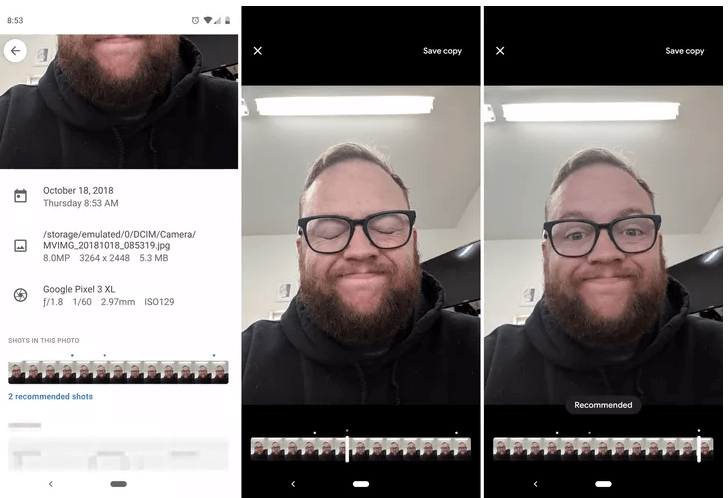
Šis ir vēl viens atvieglojums, ko iegūsit, noklikšķinot uz kinofilmām. Viens no lielākajiem izaicinājumiem, ar ko saskaramies, noklikšķinot uz kustīgiem attēliem, ir tad, kad objekts kļūst izplūdis . Nu vairs ne! Izmantojot Pixel 3 kustības automātisko fokusu, savā ierīcē varat uzņemt perfektu, stabilu kadru. Vienkārši pieskarieties objektam, lai Pixel 3 viedkamera varētu automātiski izsekot objektam, kamēr tas kustas. Jūs redzēsiet baltu apli ap objektu, kas norāda, ka ir iespējota automātiskā fokusa opcija.
Labāki grupas pašbildes
Tas, kurš noklikšķina uz grupas pašbildes, vienmēr ir tas, kura seja lielākoties aizņem visu attēlu, vai ne? Jā, nejokoju! Pixel 3 saprot, cik svarīgi mums ir pašbildes, un ir ieviesis jaunu grupu pašbildes funkciju, kas tālina priekšējo kameru, lai tā varētu tvert vairāk apkārtnes un objektu. Tāpēc nākamreiz, kad noklikšķināsit uz pašbildes vai grupas attēla, vienkārši pieskarieties palielināšanas pogai, lai atvērtu tālummaiņas saskarni. Pielāgojiet tālummaiņas slīdni un attiecīgi iestatiet sižetu, lai noklikšķinātu uz perfekta pašbildes kadra.
Lasi arī:-
Fotografēšanas padomi iesācējiem, lai uzlabotu attēlu... Daudzi fotografēšanas censoņi pērk augstākās klases kameras, bet pat nezina, kā izmantot un noklikšķināt labas bildes un kāda rokasgrāmata...
RAW+JPEG vadība
Kā mēs visi zinām, JPEG ir visizplatītākais attēla formāts. Taču Pixel 3 ļauj arī saglabāt attēlus neapstrādātā formātā. Neapstrādātus attēlus var izmantot rediģēšanai, taču tie noteikti aizņem daudz vietas, salīdzinot ar JPEG attēliem. Lai saglabātu attēlus neapstrādātā formātā, palaidiet lietotni Kamera un atlasiet Vēl. Tagad atlasiet Iestatījumi > Papildu un pēc tam iespējojiet RAW tveršanu.
Šeit ir sniegti daži Pixel 3 kameru padomi un ieteikumi, kas noteikti var palīdzēt noklikšķināt uz labākajiem attēliem un iemūžināt skaistas atmiņas visā to krāšņumā. Skatieties šo vietu, lai iegūtu vairāk šādu atjauninājumu!